キネマージュムービーメーカーを使えば、元の動画の音声にBGMを付けることができます。
本ページでは、動画ファイルに音声を付ける方法を紹介します。
※書き出しの解像度は、720pか1080pのみです。
手順1:プロジェクトファイルを開く
キネマージュを起動して、新しいプロジェクトファイルを開きます。
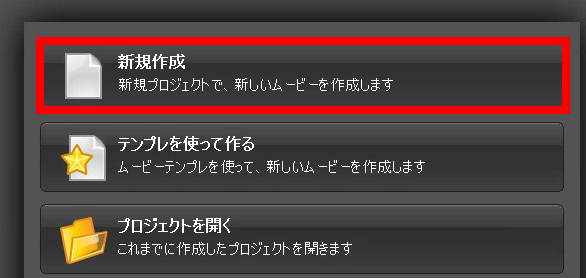
手順2:動画ファイルを追加する
動画ファイルをストーリーボードに追加します。
①追加タブ内の ②ビデオ・写真をクリックします。
③ BGMを付けたい動画ファイルを 、ドラッグアンドドロップし、④ストーリーボードに追加します。
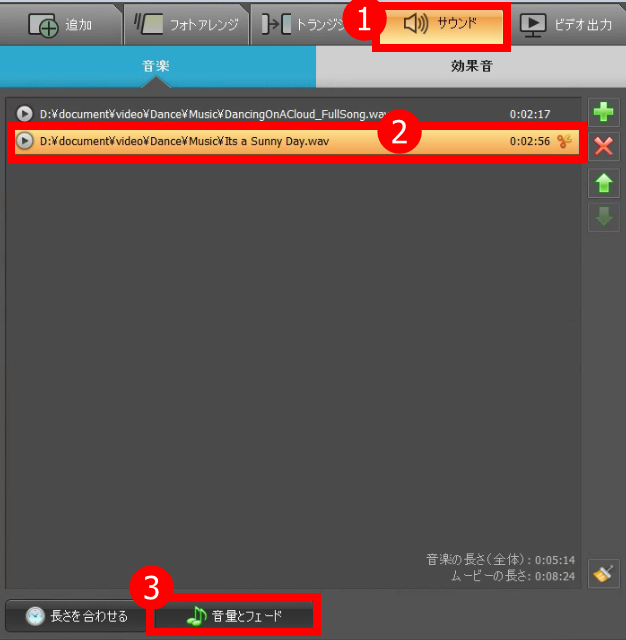
トランジションが不要な場合は、オフにします。
トランジションを右クリックして、「トランジションを使わない」をクリックします。
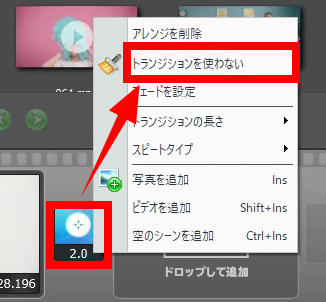
トランジションを使わない場合、以下部分が0.0になります。

トランジションを変更したい場合は、以下をご参照ください。
手順3:BGMを追加する
①サウンドタブをクリックします。
②「音楽」をクリックします。
③「音楽ファイルを選択」をクリックします。
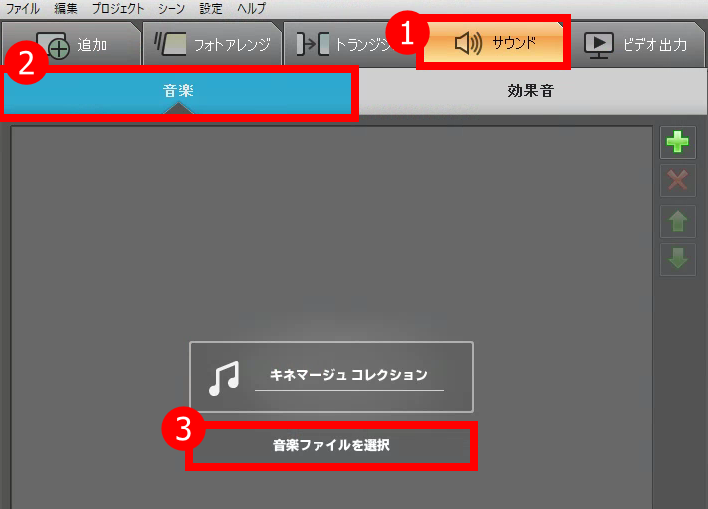
音楽ファイルを選択して、「開く」をクリックします。
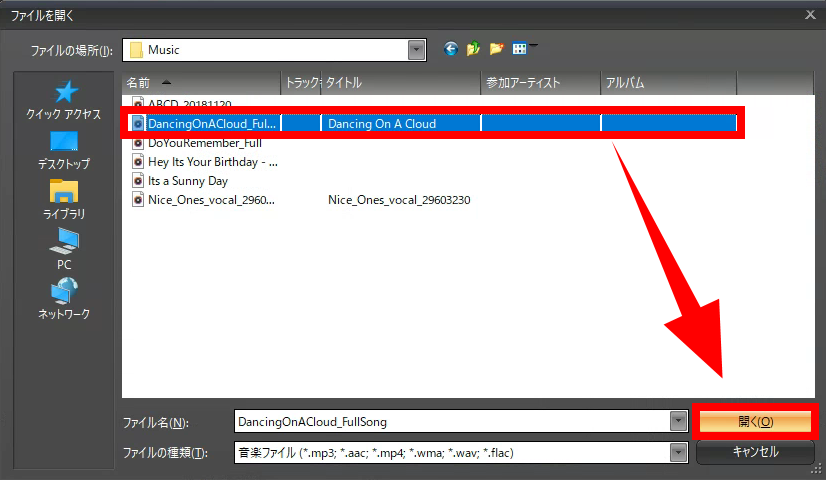
音声ファイルが追加されました。
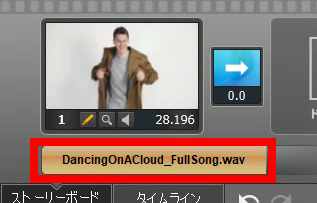
手順4:動画ファイルの書き出し
動画ファイルにBGMを付ける方法は以上です。





